パスワードをリセットする前に、ログインパスワードの変更後24時間は以下の機能が使用できなくなりますのでご注意ください。
-
暗号資産と法定通貨の出金
-
P2P取引
- Bybitカード取引
Bybitアカウントのパスワードをリセットする方法については、以下のガイドをご参照ください。
ログイン時
アカウントにログインしたままパスワードをリセットする場合は、プロフィールアイコンにマウスを合わせ、アカウント&セキュリティをクリックしてください。
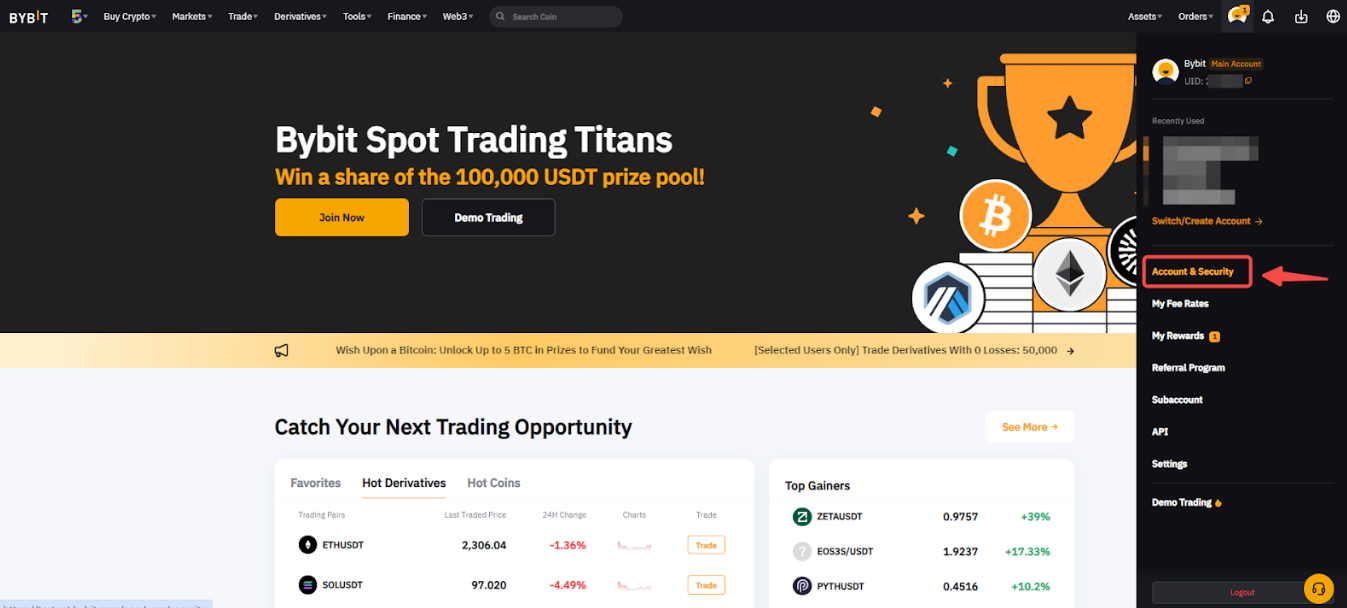
パスワードのセクションで、変更ボタンをクリックします。
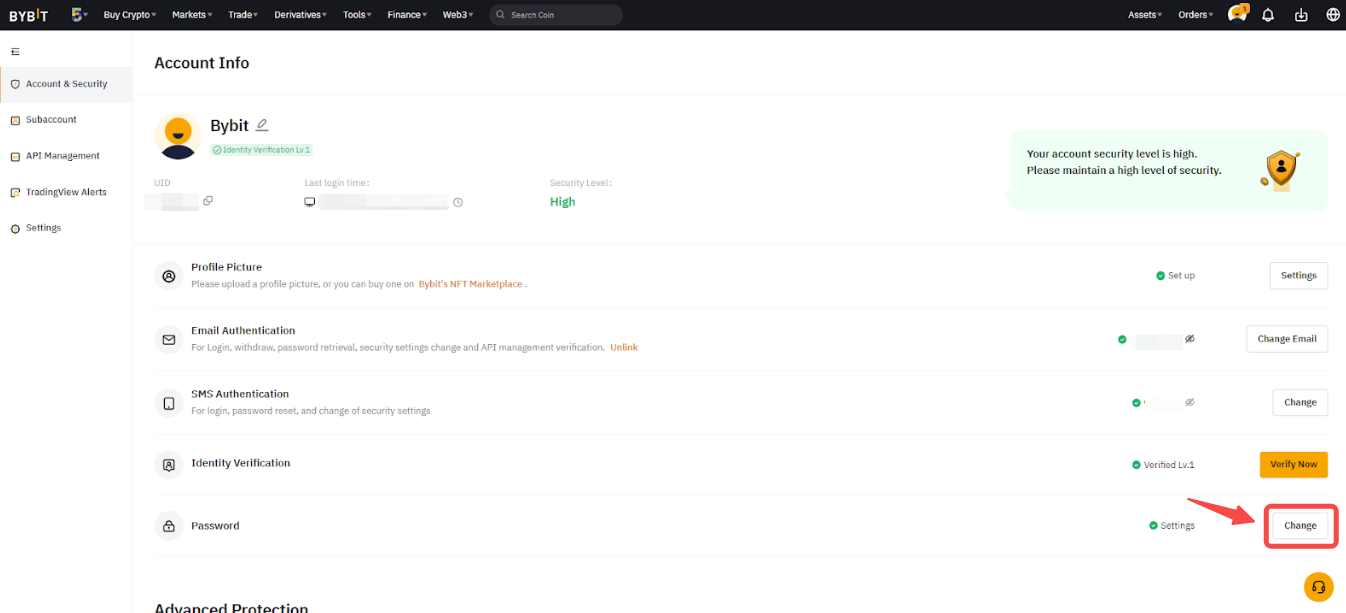
古いパスワード、新しいパスワード、Google認証コードを入力し、確認をクリックしてパスワードをリセットします。セキュリティ対策として、アカウントからログアウトされます。再度ログインするには、新しいパスワードを使用する必要があります。
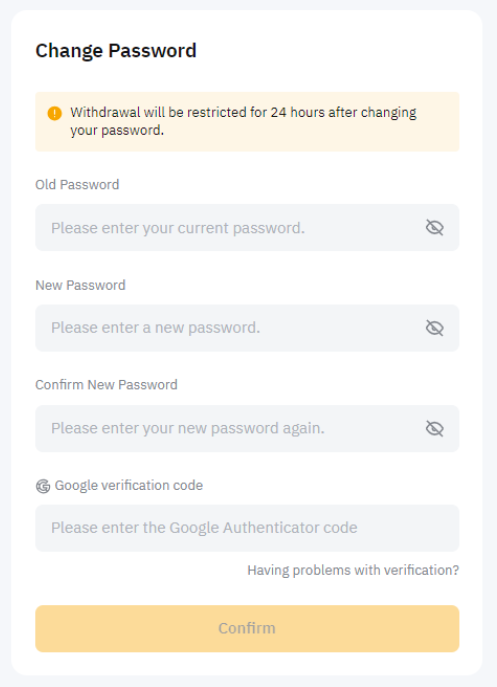
Bybitアカウントに接続したままパスワードを忘れた場合は、アカウントからログアウトし、以下の手順に従ってください。
ログアウト時
ステップ1:Bybitホームページで、ログインをクリックします。ログインページで、パスワードをお忘れの方をクリックします。
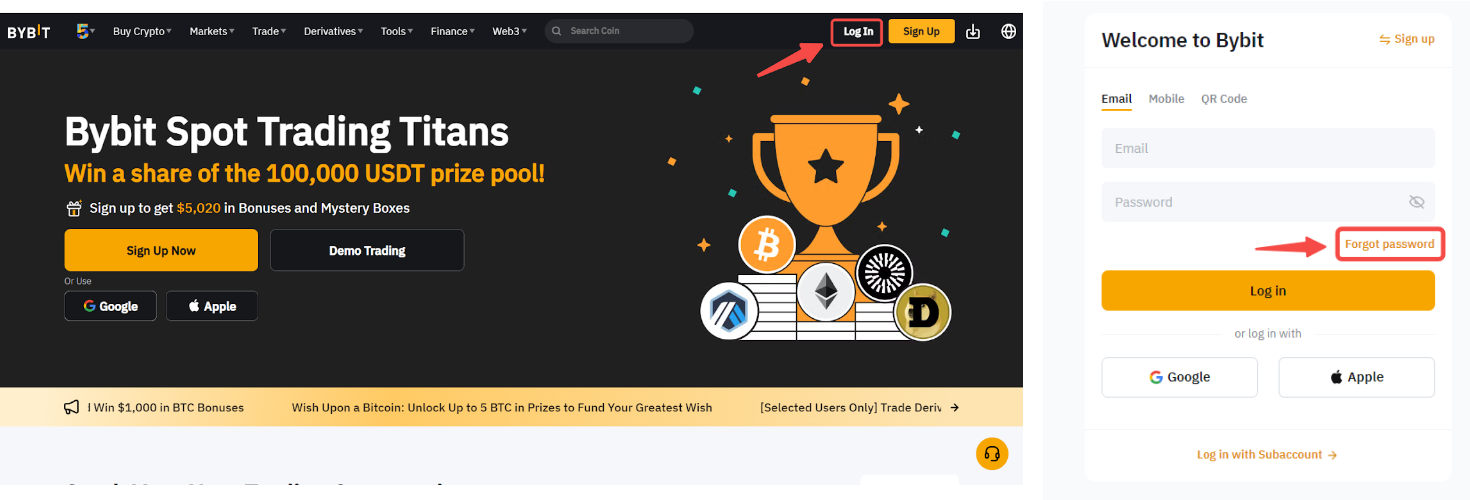
ステップ2:Bybitアカウントの登録に使用したメールアドレスまたは電話番号を入力し、次へをクリックして続行します。
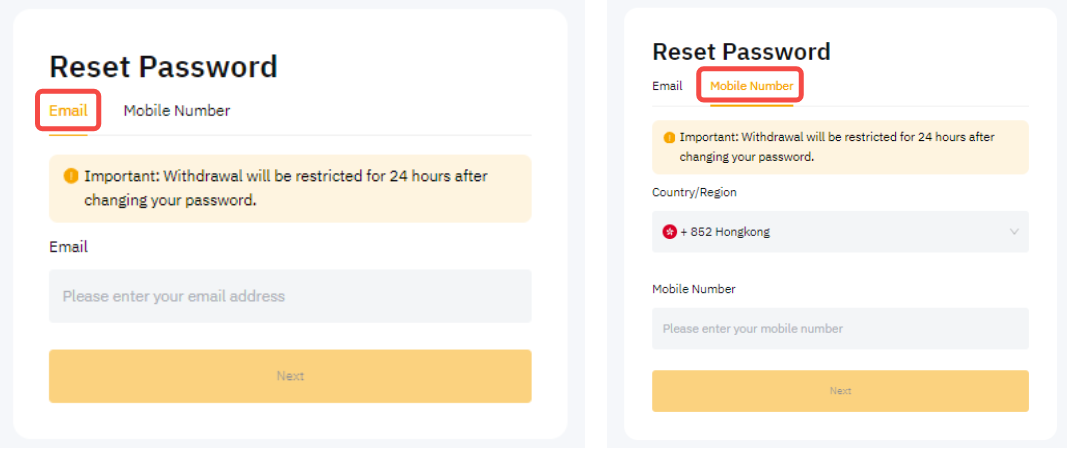
ステップ3:アカウントパスワードを安全に変更するには、メールアドレスまたは携帯電話番号に送信されたメールアドレス/SMS認証コードを入力します。
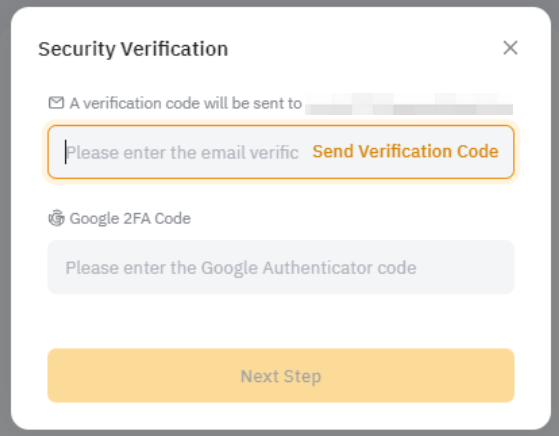
注:
— メールアドレス、電話番号、Google認証を永久に失った場合は、「本人確認に問題がありますか?」をクリックしてセキュリティオプションをリセットしてください。詳細については、こちらのガイドをご覧ください。この機能は、Bybitアプリのバージョン4.39以降でサポートされています。
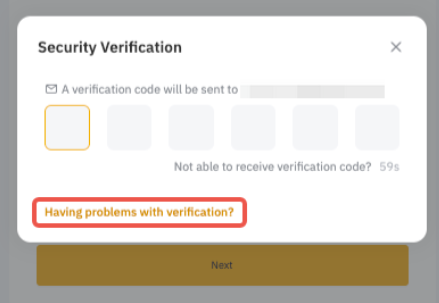
— Google認証コードを入力する前に、必ずメールアドレス/SMS認証コードを入力してください。
— 認証コードの受け取りに問題が発生した場合は、以下のガイドをご参照ください。
ステップ4:新しいパスワードを入力できるようになりました。アカウントの安全性を確保するため、必ず複雑なパスワードを使用し、他人には決して共有しないでください。完了後、パスワードリセットをクリックします。
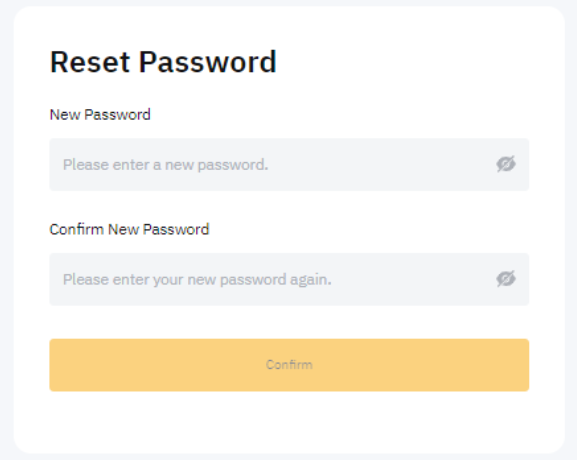
パスワードのリセットが完了しました。これで、アカウントへの再ログインが可能になります。
